文章详情页
win11麦克风没声音解决方法
很多朋友在对自己的系统设置分辨率的时候,发现待选列表中没有想要的分辨率,这时候其实我们可以通过显卡控制面板的中的win11自定义分辨率功能来自定义分辨率,下面一起来学习一下吧。
win11麦克风没声音:方法一:
1、首先,确保自己的麦克风可以使用,没有损坏。(有些麦克风有单独的连接线)

2、然后确认右下角是否有麦克风图标,没有就说明没连接。(目前只有预览版有)
3、最后再确认下你的麦克风声音有没有打开。
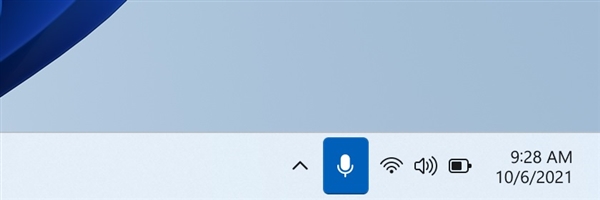
方法二:
1、如果确认无误,可以进入“设置”
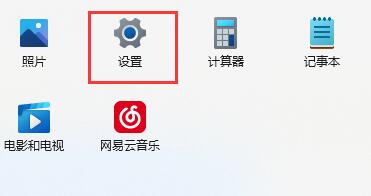
2、点击左下角的“隐私和安全性”
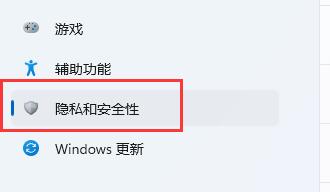
3、进入应用权限下的“麦克风”
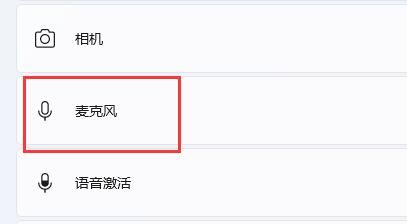
4、然后勾选开启“麦克风访问权限”
5、在下面还可以单独选择哪些软件可以访问麦克风。

相关文章:新增麦克风一键开关
以上就是win11麦克风没声音解决方法了,一般来说上面这两种方法就能解决你的麦克风没有声音问题了。想知道更多相关教程还可以收藏好吧啦网。
以上就是win11麦克风没声音解决方法的全部内容,望能这篇win11麦克风没声音解决方法可以帮助您解决问题,能够解决大家的实际问题是好吧啦网一直努力的方向和目标。
上一条:win11麦克风权限设置教程下一条:win10最好用的驱动软件推荐
相关文章:
1. Win10 realtek老是弹出来怎么办?Win10 realtek自动弹出解决方法2. 统信uos系统怎么管理打印界面和打印队列?3. 如何为win10系统登录邮箱账户添加别名账号4. Win10命令提示符被禁止使用怎么办?5. 统信UOS系统怎么禁止窗口特效? 统信关闭窗口特效的技巧6. Win7电脑亮度怎么调?Win7调节屏幕亮度方法7. 联想电脑怎么装win7系统?U盘装lenovo win7 32位详细图文教程8. Fdisk硬盘分区图文教程(超详细)9. Win11 22000.176搜索打不开怎么解决?Win11 22000.176搜索打不开解决方法10. Windows11下载卡着不动怎么办?Windows11下载卡着不动解决方法
排行榜

 网公网安备
网公网安备